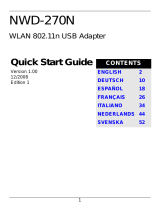Pagina wordt geladen...

NEDERLANDS
95
Verbinden van uw DMA2501
Dit is een overzicht voor het aansluiten van de hardware. Volg de
volgende stappen om de hardware-aansluitingen van uw DMA2501 in te
stellen. Gebruik ofwel de kabels die bij uw DMA2501 zijn meegeleverd,
of die bij uw TV of Internet-toegangsapparaat zijn meegeleverd.
Schakel uw TV uit voordat u de DMA2501 verbindt.
of
1
2
3
4
5
NEDERLANDS

96
1. Als uw TV beschikt over een HDMI connector, gebruik dan een HDMI
kabel om de DMA2501 HDMI connector te verbinden met de TV. Ga
vervolgens naar stap 3.
Als uw TV geen HDMI connector heeft:
Gebruik een composiet AV naar 3 RCA-kabel om de AV-
contrastekker van de DMA2501 op de tv aan te sluiten.
2. Als uw stereo over een optische contrastekker beschikt, gebruikt u
een digitale audiokabel om het opDMA2501de OPTICAL
(OPTISCHE) contrastekker aan te sluiten.
3. Sla dit over en ga naar stap 4 als u alleen bestanden wilt afspelen
vanaf een USB apparaat. Om mediabestanden af te spelen vanaf
computers of apparaten in uw netwerk of van het Internet, verbind
met de DMA2501 Ethernet poort.
• Gebruik de "straight" Ethernetkabel om te verbinden met een
Ethernetswitch, router of hub.

NEDERLANDS
97
• Of gebruik een “crossover” Ethernetkabel (niet inbegrepen) om
direct te verbinden met uw computer.
4. Om bestanden af te spelen vanaf een USB apparaat, verbind het met
de DMA2501 USB poort. Zorg er voor het de USB apparaat ook zijn
externe stroombron gebruikt, indien aanwezig.
5. Verbind de POWER (STROOM) stekker alleen met een stroombron
met gebruik van de bijgevoegde stroomadaptor.
6. Als u de DMA2501 verticaal wilt opstellen, bevestig het bijgevoegde
statief zoals hieronder wordt afgebeeld.

98
Configureren van de DMA2501
1. Schakel de TV in en configureer de videobron met de DMA2501
verbinding: HDMI of samengestelde (AV).
2. Plaats de batterijen in de afstandscontrole.
Richt de afstandsbediening op het zwarte punt op de voorkant van de
DMA2501. De DMA2501 sensor is gevoelig voor invoer met de
afstandsbediening. Een knop ingedrukt houden op de afstandsbediening
kan worden geregistreerd als meerdere instucties.
3. Schakel de DMA2501 in. Het POWER (STROOM) lampje wordt
groen.
Controleer uw stroomverbinding als het lampje niet groen
wordt.
4. Als de DMA2501 afbeelding goed verschijnt op de TV, ga dan verder
met de volgende stap. Zoniet, gebruik de OUTPUT knop op de
afstandsbediening om de videomodus te wijzigen. Wacht enkele
seconden gedurende iedere modus. Bij de juiste modus, gebruik de
pijl- en OK-knoppen om OK te selecteren.

NEDERLANDS
99
5. Druk op de SETUP knop op de afstandsbediening. Gebruik de pijl- en
OK-knoppen om System Setup (Systeemconfiguratie) te selecteren.
6. Druk op OK om Language (Taal) te selecteren.
7. Druk op OK om een talenlijst weer te geven. Gebruik de toetsen
omhoog- en/of omlaagpijlen en OK om uw taal te selecteren.

100
Draadloze installatie
Sluit een ZyXEL NWD-211AN of een NWD-270N draadloze USB-
adapter op de USB-poort aan en gebruik dit deel om een draadloze
netwerkaansluiting in te stellen. Voor draadloze aansluitingen
ondersteunt de DMA2501 alleen het automatisch ontvangen van een IP-
adres; daarom moet uw netwerk over een HCP-server beschikken om
een IP-adres aan uw DMA2501 toe te wijzen.
1. Druk op de toets SETUP (installeren) van uw afstandbediening en
gebruik de pijltoetsen en de toets OK om Netwerk Setup en
vervolgens de Netwerk Wizard.
2. Selecteer Wireless (Draadloos).

NEDERLANDS
101
3. The DMA2501 scant en maakt een lijst van de draadloze netwerken
in de omgeving. Selecteer het draadloze netwerk waarop uw wilt
aansluiten en druk op OK.
•Rood: deze eerste stip (links) geeft een zwak signaal aan.
•Geel: (de tweede stip) geeft een redelijk signaal aan.
•Groen: (de derde stip) geeft een sterk signaal aan.
4. De DMA2501 maakt een lijst van de instellingen van het
geselecteerde draadloze netwerk. Als het draadloze netwerk
beveiliging gebruikt, selecteert u de toetsen Key Value
(sleutelwaarde) en gebruikt u de pijltoetsen en de toets OK op de
afstandbedieningen om het wachtwoord in te voeren. Vervolgens
selecteert u Next (volgende).

102
5. De DMA2501 stelt uw instellingen in waarmee de installatie van uw
DMA2501is voltooid. Selecteer Done (klaar) om terug te keren naar
het menu Network Setup (Netwerkinstallatie).
6. Selecteer IP Setup (IP-installatie).
7. Uw draadloze installatie is voltooid als er een IP-adres aan de
DMA2501 is toegekend. Gebruik anders de draadloze wizard
nogmaals en vergewist u zich ervan dat u de juiste instellingen
gebruikt.

NEDERLANDS
103
Als u de instellingen van de draadloze AP wijzigt, ontkoppelt u de
voeding van de DMA2501 en configureert u de draadloze wizard
nogmaals.
Media Server Software
Installeer de bijgevoegde media server software om de DMA2501
mediabestanden opgeslagen op uw computer of het Internet af te
spelen.
Om alleen een USB apparaat te gebruiken, ga door naar pagina 108. U
kunt de media server software alleen op een Windows computer
installeren. Zie pagina 110 voor meer details.
Media Server Software installeren
1. Plaats de CD in de CD-ROM drive. Klik op
Setup (Instellen) in het volgende scherm.
Als dit scherm niet verschijnt, localiseer en
dubbelklik op setup.exe.
2. Selecteer uw taal en klik op OK.

104
3. De installatiewizard verschijnt. Volg de instructies om de software te
installeren.
4. In het laatste scherm van de wizard, selecteer Launch ZyXEL Media
Server (ZyXEL Media Server starten) en klik op Finish (Voltooien).

NEDERLANDS
105
De Media Server configureren
1. Dit pictogram verschijnt in het systeemvak (gewoonlijk in de
rechterbenedenhoek) nadat de installatie is voltooid. Dubbelklik op
het pictogram om de schermen voor de serverconfiguratie te openen.
2. Gebruik het tabblad Options (Opties) om de taal te selecteren en de
media server in te stellen om automatisch te starten als de computer
wordt ingeschakeld.

106
3. Gebruik het tabblad Media List (Medialijst) om de mappen of
bestanden te selecteren welke uw computer met deDMA2501 kan
delen en vervolgens zet u de media-deeldiensten aan door op het
pictogram Start Service (Diensten starten) te klikken.
• Klik op het pictogram Add a Folder (Map toevoegen) en blader om
een map te selecteren die u wilt delen.
• Om een map uit de lijst te verwijderen, selecteer ze en klik op het
pictogram Remove a Folder (Map verwijderen).
• Stop de service om de gedeelde medialijst te kunnen bewerken.
U kunt de DMA2501 gebruiken om foto's weer te geven en video's en
muziek op uw media-server af te spelen. Dit is een voorbeeld hoe
videobestanden af te spelen.

NEDERLANDS
107
1. Gebruik de toetsen VIDEO, pijl en OK op de afstandbediening om de
Media-server te selecteren.
2. Gebruik de toetsen pijl en OK op de afstandbediening om de naam
van uw Media-server te selecteren.
3. Selecteer Video en vervolgens All Videos (Alle Video's).

108
4. Selecteer een videobestand en gebruiken de toets OK op de
afstandbediening om af te spelen.
Computer IP-adres instellen
Als u de Ethernet-poort van uw DMA2501 direct op uw computer hebt
aangesloten, stelt u zowel deDMA2501als uw computer in om een
statisch IP-adres te gebruiken in het bereik 192.168.1.3 - 192.168.1.254
met een subnet-mask van 255.255.255.0. Hierdoor kunnen de computer
en de DMA2501 communiceren. Noteer uw huidige IP-instellingen van
de computer voordat u ze wijzigt. Zie uw Gebruikershandleiding voor
informatie over de instelling van uw computer IP-adres. Gebruik de
toetsen Setup (Installeren), pijl, OK en de nummertoetsen 0 tot 9 om het
IP-adres van de DMA2501in het scherm IP Setup (IP-installatie) in te
stellen.
Bestanden afspelen
Hierna volgt hoe een videobestand af te spelen vanaf een verbonden
USB driver. Afspelen van andere bestanden werkt op gelijkaardige
manier.
1. Druk op VIDEO en vervolgens op de toets OK op de
afstandbediening.

NEDERLANDS
109
2. Gebruik de pijl- en OK-knoppen op de afstandsbediening om een
USB apparaat, een computer of een media server te selecteren om
toegang te krijgen. In dit voorbeeld selecteert u de USB driver.
3. Navigeer naar het bestand dat u wilt afspelen. U moet mogelijk door
meerdere lagen van mappen gaan. Gebruik de linker of rechter
pijltoets om naar de vorige or volgende pagina van invoer te gaan. Dit
voorbeeld gebruikt een bestand uit Video (video).
4. Gebruik de pijl- en OK-knoppen op de afstandsbediening om een
videobestand te selecteren en af te spelen.
Bestanden met niet-gesteunde indelingen of codecs worden
mogelijk niet juist weergegeven.
De totale en
beschikbare
opslagafmeting van
het geselecteerde
apparaat of de
schijf.
De bestandsnaam en het type.
Het nummer van
het item dat
momenteel is
geselecteerd
gevolgd door het
totaal aantal items
in het menu.

110
De DMA2501 ondersteunt de volgende bestandsindelingen. Kijk in de
gebruikershandleiding voor meer suggesties.
Vereisten
Als u problemen ondervindt bij de installatie van de media
software, zorg er dan voor dan uw computer voldoet aan de
volgende vereisten.
Audio Audio Container: AAC, M4A, MPEG audio (MP1, MP2, MP3, MPA), WAV,
WMA, FLAC, OGG
Audio Decoders: Dolby Digital, DTS, WMA, WMA Pro, MPEG-1 Layer 1/2/3,
MPEG-4 AAC-LC, MPEG-4 HE-AAC, MPEG-4 BSAC, LPCM, FLAC, Vorbis
Video Video Containers: MPEG1/2/4, MPEG1/2 PS (M2P, MPG, DAT, VOB)
MPEG2 Transport Stream (TS, TP, TRP, M2T, M2TS, MTS), AVI, ASF, WMV
Matroska (MKV), MOV (H.264), MP4, RMP4
Video Decoders: H.264, WMV9, VC1, MPEG 1/2/4, Xvid, AVC
Foto TIF/TIFF, PNG, GIF, BMP, JPEG
Microsoft Windows XP of Windows Vista
CPU 2,0 GHz Pentium 4 of hoger
Geheugen 512 MB of hoger is aanbevolen
Randappar
atuur
CD-ROM drive
Harde
schijf
20 MB of hoger.

NEDERLANDS
111
De afstandsbediening
MUTE (Dempen) schakelt
het geluid uit.
REC, FUNC en COPY zijn
gereserveerd voor
toekomstig gebruik.
Power schakelt de DMA2501 aan of
uit.
Help geeft de help-informatie voor
een scherm weer.
OUTPUT schakelt het type video-
output.
SORT/EPG (Sorteren/EPG) ordent
de bestanden opnieuw.
SUBTITLE (ONDERTITELING)
Hiermee kunt u de ondertiteling
wijzigen
LANGUAGE (Taal) wijzigt de taal
MUTE (Dempen) schakelt het
geluid uit.
STOP-functie tijdens het afspelen
van een bestand.
ZOOM zoomt in op een foto or
video.
Met A-B kunt u de start- en
stoptijden selecteren om een pauze
in te lassen voor het afspelen van
muziek of video.
Gebruik 0~9 om nummers in te
voeren. Gebruik GOTO om naar een
specifiek percentage (%) of
tijdsdeel (uu:mm) van zowel
muziek als een videobestand welke
wordt afgespeeld.
Vorige en volgende functies tijdens
het afspelen van het bestand`.
BACK (Terug) keert terug naar het
vorige menu.
INFO geeft details weer over het
afspelen van een video of het
weergeven van een fotobestand
VOL -/+ past het volume
aan.
HOME terug naar het
hoofdmenu.
SETUP (Configuratie)
opent het menu SETUP
(Configuratie) om de
instellingen te
configureren.
BGM selecteert en speelt
achtergrondsmuziek af.
REPEAT (Herhalen) blijft
het bestand afspelen
(loops).
ROTATE (Draaien) draait
een foto 90° naar rechts.
Met de functies SLOW/
SLIDE (VERTRAGEN/
SCHUIVEN) wordt het
afspelen van een video of
het weergeven van een
fotobestand automatisch
vertraagd.
Gebruik de OK en
pijlknoppen om door de
menu's te gaan en uw
bestanden af te spelen.
IMEDIA opent een meu
met Internet media om af
te spelen.
PICTURES (Afbeeldingen)
opent een menu met
beeldbestanden om weer te
geven.
VIDEO opent een menu met
videobestanden om af te spelen.
MUSIC (Muziek) opent een menu
met muziekbstanden om af te
spelen.

131
ENGLISH DEUTSCH ESPAÑOL
Viewing a Product’s
Certification(s)
• Go to www.zyxel.com.
• Select your product from the drop-down
list box on the ZyXEL home page to go to
that product's page.
• Select the certification you wish to view
from this page.
Vorgehensweise zum Aufrufen
einer Produktzertifizierung
• Gehen Sie auf www.zyxel.com.
• Wählen Sie Ihr Produkt aus der
Auswahlliste auf der ZyXEL Homepage
aus, um die Seite des entsprechenden
Produkts aufzurufen.
• Wählen Sie die Zertifizierung, die Sie
von dieser Seite aus aufrufen möchten.
Procedimiento para ver las
certificaciones de un producto
• Vaya a www.zyxel.com.
• Seleccione el producto que desea en el
cuadro de lista desplegable que se
encuentra en la página principal de ZyXEL
para obtener acceso a la página de dicho
producto.
• Seleccione la certificación que desea ver
en esta página.
FRANÇAIS ITALIANO NEDERLANDS
Procédure permettant de
consulter une(les) Certification(s)
du Produit
• Connectez vous sur www.zyxel.com.
• Sélectionnez votre produit dans la liste
déroulante se trouvant sur la page
d'accueil ZyXEL pour accéder à la page du
produit concerné.
• Sélectionnez sur cette page la
certification que vous voulez consulter.
Procedura per visualizzare le
certificazioni di un prodotto
• Andare alla pagina www.zyxel.com
• Nel sito ZyXEL, selezionare il proprio
prodotto dall’elenco a discesa per andare
alla pagina di quel prodotto.
• Da questa pagina selezionare la
certificazione che si vuole vedere.
Procedure voor het opvragen en
het inzien van product
certificering(en)
• U gaat met uw browser naar de website:
www.zyxel.com
• U kunt nu de product pagina opvragen
door op de ZyXEL thuispagina het product
te selecteren uit de lijst
• Nu selecteert u de certificering die u wilt
inzien
SVENSKA
Procedur för att visa en produkts
certifikat
• Gå till www.zyxel.com
• Välj din produkt från rullgardinslistrutan
på ZyXEL:s hemsida för att gå till denna
produkts sida.
• Välj det certifikat du vill titta på från
denna sida.
LEGAL
1/131